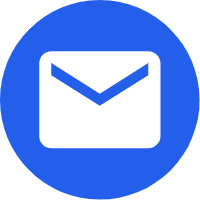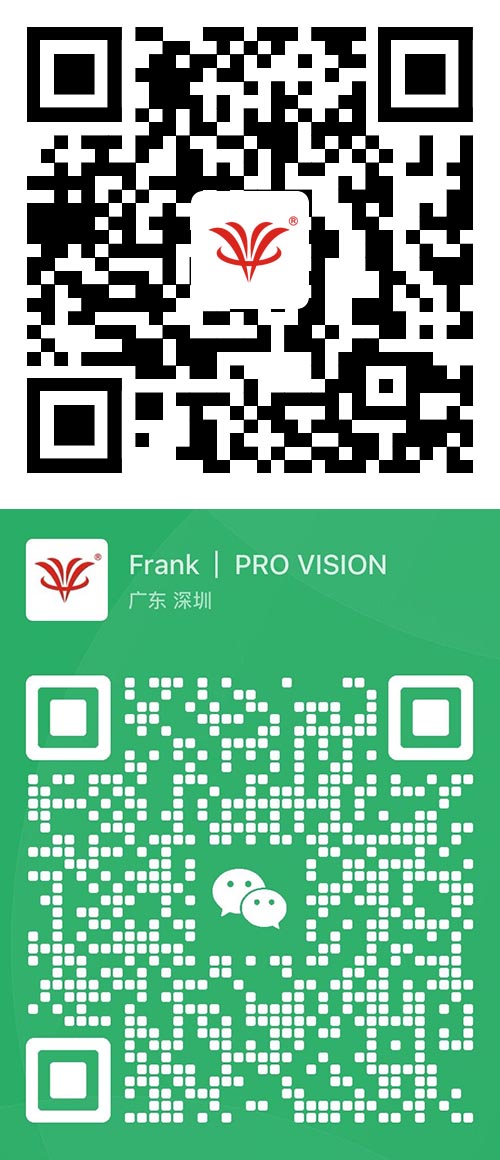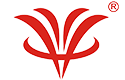
- English
- Español
- Português
- русский
- Français
- 日本語
- Deutsch
- tiếng Việt
- Italiano
- Nederlands
- ภาษาไทย
- Polski
- 한국어
- Svenska
- magyar
- Malay
- বাংলা ভাষার
- Dansk
- Suomi
- हिन्दी
- Pilipino
- Türkçe
- Gaeilge
- العربية
- Indonesia
- Norsk
- تمل
- český
- ελληνικά
- український
- Javanese
- فارسی
- தமிழ்
- తెలుగు
- नेपाली
- Burmese
- български
- ລາວ
- Latine
- Қазақша
- Euskal
- Azərbaycan
- Slovenský jazyk
- Македонски
- Lietuvos
- Eesti Keel
- Română
- Slovenski
- मराठी
- Srpski језик
Sådan bruger du den interaktive tablet-tavle
2023-08-05
Sådan bruger du tabletteninteraktiv tavle

Brug af en tablet som eninteraktiv tavleinvolverer flere trin, og den specifikke proces kan variere afhængigt af tabletten og den interaktive tavle-app, du bruger. Her er en generel guide til at komme i gang:
Download en interaktiv tavle-app: Først skal du søge efter og downloade en interaktiv tavle-app fra app-butikken, der er kompatibel med din tablets styresystem (f.eks. iOS eller Android).
Installer og åbn appen: Når du har downloadet appen, skal du installere den på din tablet og åbne den for at få adgang til dens funktioner.
Tilslut til en skærm eller projektor: For at bruge din tablet som en interaktiv tavle, skal du tilslutte den til en ekstern skærm eller projektor. Du kan gøre dette ved hjælp af forskellige metoder, såsom at bruge et HDMI-kabel eller trådløst gennem skærmspejlingsmuligheder som Apple AirPlay eller Google Cast.
Kalibrer pennen (hvis relevant): Nogle interaktive tavle-apps kræver muligvis, at du kalibrerer pennen eller din fingers berøring for at sikre præcis og præcis input.
Begynd at skrive og tegne: Når din tablet er tilsluttet og kalibreret (om nødvendigt), kan du begynde at skrive og tegne påinteraktiv tavleapp ved hjælp af enten din finger eller en stylus. De fleste apps tilbyder forskellige pen- og penselmuligheder, farver og viskelædere til nem redigering.
Use Additional Features: Many interactive whiteboard apps come with additional features, such as shape recognition, image insertion, text input, and the ability to record your presentations. Explore the app's settings and options to make the most of its capabilities.
Gem og del: Når du har oprettet dit interaktive tavleindhold, kan du gemme det til fremtidig reference eller dele det med andre. Nogle apps giver dig mulighed for at eksportere dit arbejde som billedfiler, PDF'er eller i andre formater.
Udforsk samarbejdsfunktioner (hvis de er tilgængelige): Nogle interaktive tavle-apps understøtter samarbejde, hvilket giver flere brugere mulighed for at forbinde deres enheder og bidrage til den samme tavle samtidigt. Hvis samarbejde er et krav, skal du sikre dig, at den app, du vælger, understøtter denne funktion.
Remember that the functionality and features of interaktiv tavleapps kan variere, så det er vigtigt at sætte dig ind i den specifikke app, du bruger. Sørg desuden for at kontrollere kompatibiliteten af din tablet med den interaktive whiteboard-app og enhver ekstern skærm eller projektor, du planlægger at bruge, for at få en jævn og vellykket oplevelse.



Brug af en tablet som eninteraktiv tavleinvolverer flere trin, og den specifikke proces kan variere afhængigt af tabletten og den interaktive tavle-app, du bruger. Her er en generel guide til at komme i gang:
Download en interaktiv tavle-app: Først skal du søge efter og downloade en interaktiv tavle-app fra app-butikken, der er kompatibel med din tablets styresystem (f.eks. iOS eller Android).
Installer og åbn appen: Når du har downloadet appen, skal du installere den på din tablet og åbne den for at få adgang til dens funktioner.
Tilslut til en skærm eller projektor: For at bruge din tablet som en interaktiv tavle, skal du tilslutte den til en ekstern skærm eller projektor. Du kan gøre dette ved hjælp af forskellige metoder, såsom at bruge et HDMI-kabel eller trådløst gennem skærmspejlingsmuligheder som Apple AirPlay eller Google Cast.
Kalibrer pennen (hvis relevant): Nogle interaktive tavle-apps kræver muligvis, at du kalibrerer pennen eller din fingers berøring for at sikre præcis og præcis input.
Begynd at skrive og tegne: Når din tablet er tilsluttet og kalibreret (om nødvendigt), kan du begynde at skrive og tegne påinteraktiv tavleapp ved hjælp af enten din finger eller en stylus. De fleste apps tilbyder forskellige pen- og penselmuligheder, farver og viskelædere til nem redigering.
Use Additional Features: Many interactive whiteboard apps come with additional features, such as shape recognition, image insertion, text input, and the ability to record your presentations. Explore the app's settings and options to make the most of its capabilities.
Gem og del: Når du har oprettet dit interaktive tavleindhold, kan du gemme det til fremtidig reference eller dele det med andre. Nogle apps giver dig mulighed for at eksportere dit arbejde som billedfiler, PDF'er eller i andre formater.
Udforsk samarbejdsfunktioner (hvis de er tilgængelige): Nogle interaktive tavle-apps understøtter samarbejde, hvilket giver flere brugere mulighed for at forbinde deres enheder og bidrage til den samme tavle samtidigt. Hvis samarbejde er et krav, skal du sikre dig, at den app, du vælger, understøtter denne funktion.
Remember that the functionality and features of interaktiv tavleapps kan variere, så det er vigtigt at sætte dig ind i den specifikke app, du bruger. Sørg desuden for at kontrollere kompatibiliteten af din tablet med den interaktive whiteboard-app og enhver ekstern skærm eller projektor, du planlægger at bruge, for at få en jævn og vellykket oplevelse.